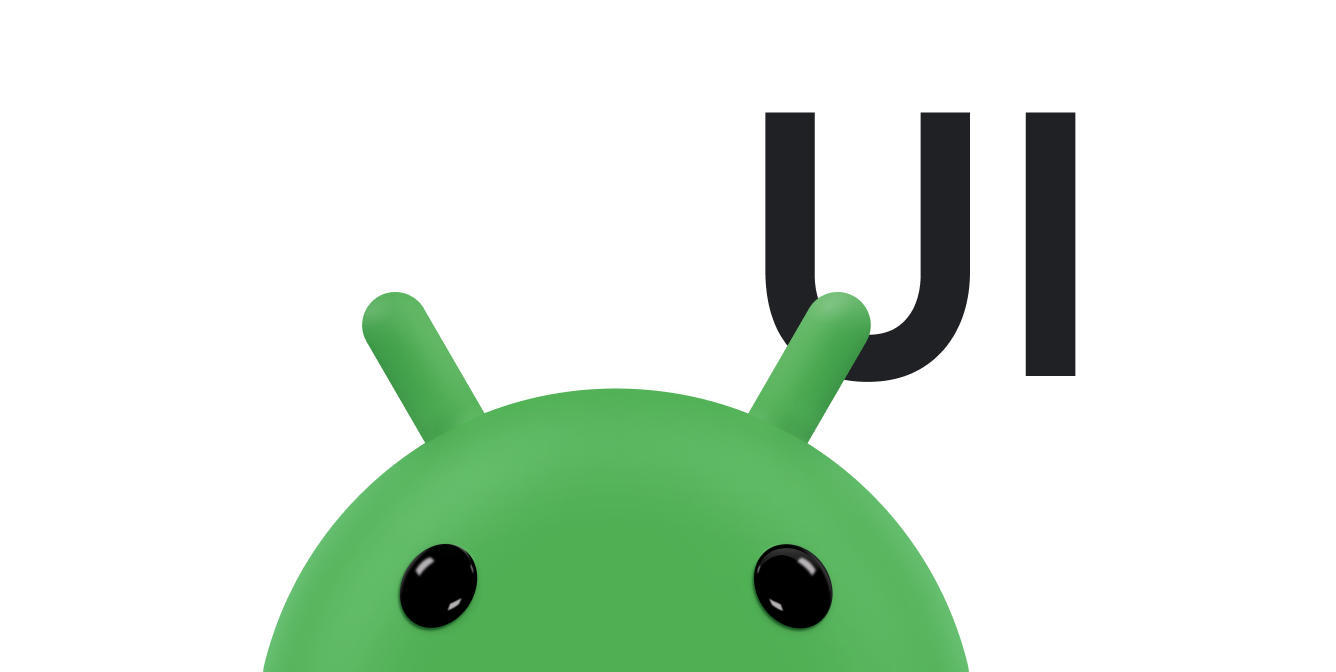Aralıklar, metni karakter veya paragraf düzeyinde biçimlendirmek için kullanabileceğiniz güçlü işaretleme nesneleridir. Metin nesnelerine aralıklar ekleyerek metni çeşitli şekillerde değiştirebilirsiniz. Örneğin, renk ekleyebilir, metni tıklanabilir hale getirebilir, metin boyutunu ölçeklendirebilir ve metni özelleştirilmiş bir şekilde çizebilirsiniz. Ayrıca aralıklar TextPaint özelliklerini değiştirebilir, Canvas üzerinde çizim yapabilir ve metin düzenini değiştirebilir.
Android, çeşitli yaygın metin stil verme kalıplarını kapsayan birkaç tür aralık sağlar. Özel stil uygulamak için kendi aralıklarınızı da oluşturabilirsiniz.
Kapsam oluşturma ve uygulama
Bir kapsam oluşturmak için aşağıdaki tabloda listelenen sınıflardan birini kullanabilirsiniz. Sınıflar, metnin kendisinin değiştirilebilir olup olmamasına, metin işaretlemenin değiştirilebilir olup olmamasına ve aralık verilerini içeren temel veri yapısına göre farklılık gösterir.
| Sınıf | Değiştirilebilir metin | Değiştirilebilir işaretleme | Veri yapısı |
|---|---|---|---|
SpannedString |
Hayır | Hayır | Doğrusal dizi |
SpannableString |
Hayır | Evet | Doğrusal dizi |
SpannableStringBuilder |
Evet | Evet | Aralık ağacı |
Üç sınıf da Spanned arayüzünü genişletir. SpannableString ve SpannableStringBuilder, Spannable arayüzünü de genişletir.
Hangisini kullanacağınıza nasıl karar vereceğiniz aşağıda açıklanmıştır:
- Oluşturduktan sonra metni veya işaretlemeyi değiştirmiyorsanız
SpannedStringkullanın. - Tek bir metin nesnesine az sayıda aralık eklemeniz gerekiyorsa ve metnin kendisi salt okunursa
SpannableStringkullanın. - Oluşturduktan sonra metni değiştirmeniz ve metne aralıklar eklemeniz gerekiyorsa
SpannableStringBuildersimgesini kullanın. - Metnin kendisi salt okunur olsa da olmasa da bir metin nesnesine çok sayıda aralık eklemeniz gerekiyorsa
SpannableStringBuilderkullanın.
Bir aralık uygulamak için setSpan(Object _what_, int _start_, int _end_, int
_flags_)
işlevini bir Spannable nesnesinde çağırın. what parametresi, metne uyguladığınız aralığı ifade eder. start ve end parametreleri ise aralığı uyguladığınız metin bölümünü belirtir.
Bir aralığın sınırları içine metin eklerseniz aralık, eklenen metni içerecek şekilde otomatik olarak genişler. Metin, aralık sınırlarına (yani başlangıç veya bitiş dizinlerine) yerleştirildiğinde, flags parametresi, aralığın yerleştirilen metni içerecek şekilde genişleyip genişlemeyeceğini belirler. Eklenen metni dahil etmek için Spannable.SPAN_EXCLUSIVE_INCLUSIVE işaretini, eklenen metni hariç tutmak için Spannable.SPAN_EXCLUSIVE_EXCLUSIVE işaretini kullanın.
Aşağıdaki örnekte, bir ForegroundColorSpan öğesinin bir dizeye nasıl ekleneceği gösterilmektedir:
Kotlin
val spannable = SpannableStringBuilder("Text is spantastic!") spannable.setSpan( ForegroundColorSpan(Color.RED), 8, // start 12, // end Spannable.SPAN_EXCLUSIVE_INCLUSIVE )
Java
SpannableStringBuilder spannable = new SpannableStringBuilder("Text is spantastic!"); spannable.setSpan( new ForegroundColorSpan(Color.RED), 8, // start 12, // end Spannable.SPAN_EXCLUSIVE_INCLUSIVE );
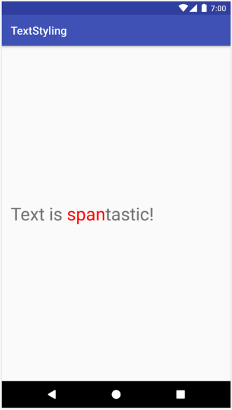
ForegroundColorSpan ile biçimlendirilmiş metin.
Aralık Spannable.SPAN_EXCLUSIVE_INCLUSIVE kullanılarak ayarlandığından, aralık sınırlarına eklenen metni içerecek şekilde genişler. Bu durum aşağıdaki örnekte gösterilmiştir:
Kotlin
val spannable = SpannableStringBuilder("Text is spantastic!") spannable.setSpan( ForegroundColorSpan(Color.RED), 8, // start 12, // end Spannable.SPAN_EXCLUSIVE_INCLUSIVE ) spannable.insert(12, "(& fon)")
Java
SpannableStringBuilder spannable = new SpannableStringBuilder("Text is spantastic!"); spannable.setSpan( new ForegroundColorSpan(Color.RED), 8, // start 12, // end Spannable.SPAN_EXCLUSIVE_INCLUSIVE ); spannable.insert(12, "(& fon)");
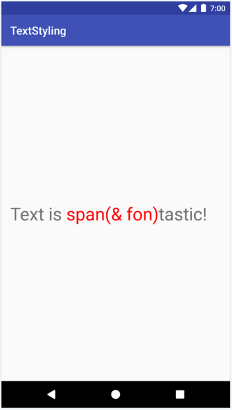
Spannable.SPAN_EXCLUSIVE_INCLUSIVE kullanılırken kapsam, ek metinleri de içerecek şekilde genişler.
Aynı metne birden fazla aralık ekleyebilirsiniz. Aşağıdaki örnekte, kalın ve kırmızı renkli metnin nasıl oluşturulacağı gösterilmektedir:
Kotlin
val spannable = SpannableString("Text is spantastic!") spannable.setSpan(ForegroundColorSpan(Color.RED), 8, 12, Spannable.SPAN_EXCLUSIVE_EXCLUSIVE) spannable.setSpan( StyleSpan(Typeface.BOLD), 8, spannable.length, Spannable.SPAN_EXCLUSIVE_EXCLUSIVE )
Java
SpannableString spannable = new SpannableString("Text is spantastic!"); spannable.setSpan( new ForegroundColorSpan(Color.RED), 8, 12, Spannable.SPAN_EXCLUSIVE_EXCLUSIVE ); spannable.setSpan( new StyleSpan(Typeface.BOLD), 8, spannable.length(), Spannable.SPAN_EXCLUSIVE_EXCLUSIVE );
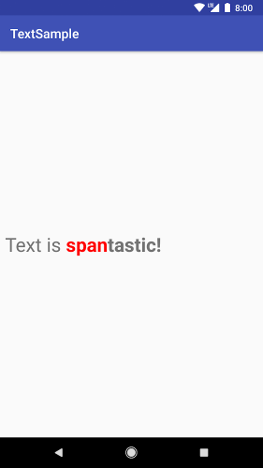
ForegroundColorSpan(Color.RED) ve
StyleSpan(BOLD).
Android kapsam türleri
Android, android.text.style paketinde 20'den fazla span türü sunar. Android, aralıkları iki temel şekilde sınıflandırır:
- Aralığın metni etkileme şekli: Bir aralık, metin görünümünü veya metin metriklerini etkileyebilir.
- Kapsam: Bazı kapsamlar tek tek karakterlere uygulanabilirken diğerleri tüm paragrafa uygulanmalıdır.
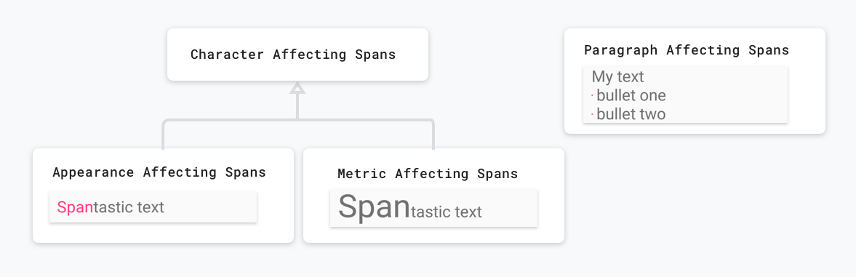
Aşağıdaki bölümlerde bu kategoriler daha ayrıntılı olarak açıklanmaktadır.
Metin görünümünü etkileyen aralıklar
Karakter düzeyinde uygulanan bazı aralıklar, metin veya arka plan rengini değiştirme, altı çizili veya üstü çizili metin ekleme gibi metin görünümünü etkiler. Bu aralıklar, CharacterStyle sınıfını genişletir.
Aşağıdaki kod örneğinde, metnin altını çizmek için UnderlineSpan nasıl uygulanacağı gösterilmektedir:
Kotlin
val string = SpannableString("Text with underline span") string.setSpan(UnderlineSpan(), 10, 19, Spanned.SPAN_EXCLUSIVE_EXCLUSIVE)
Java
SpannableString string = new SpannableString("Text with underline span"); string.setSpan(new UnderlineSpan(), 10, 19, Spanned.SPAN_EXCLUSIVE_EXCLUSIVE);

UnderlineSpan kullanılarak altı çizilmiş metin.
Yalnızca metin görünümünü etkileyen aralıklar, düzenin yeniden hesaplanmasını tetiklemeden metnin yeniden çizilmesini tetikler. Bu aralıklar UpdateAppearance özelliğini uygular ve CharacterStyle özelliğini genişletir.
CharacterStyle alt sınıfları, TextPaint güncelleme erişimi sağlayarak metnin nasıl çizileceğini tanımlar.
Metin metriklerini etkileyen aralıklar
Karakter düzeyinde uygulanan diğer aralıklar, satır yüksekliği ve metin boyutu gibi metin metriklerini etkiler. Bu aralıklar, MetricAffectingSpan sınıfını genişletir.
Aşağıdaki kod örneği, metin boyutunu %50 artıran bir
RelativeSizeSpan oluşturur:
Kotlin
val string = SpannableString("Text with relative size span") string.setSpan(RelativeSizeSpan(1.5f), 10, 24, Spanned.SPAN_EXCLUSIVE_EXCLUSIVE)
Java
SpannableString string = new SpannableString("Text with relative size span"); string.setSpan(new RelativeSizeSpan(1.5f), 10, 24, Spanned.SPAN_EXCLUSIVE_EXCLUSIVE);
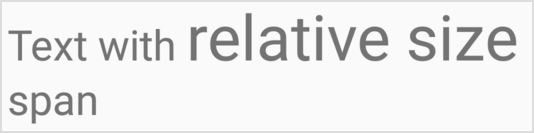
RelativeSizeSpan kullanılarak büyütülmüş metin.
Metin metriklerini etkileyen bir kapsam uygulandığında, gözlemleyen nesne doğru düzen ve oluşturma için metni yeniden ölçer. Örneğin, metin boyutunu değiştirmek kelimelerin farklı satırlarda görünmesine neden olabilir. Yukarıdaki span'in uygulanması, yeniden ölçümlemeyi, metin düzeninin yeniden hesaplanmasını ve metnin yeniden çizilmesini tetikler.
Metin metriklerini etkileyen aralıklar, MetricAffectingSpan sınıfını genişletir. Bu sınıf, alt sınıfların TextPaint'ye erişim sağlayarak aralığın metin ölçümünü nasıl etkileyeceğini tanımlamasına olanak tanıyan soyut bir sınıftır. MetricAffectingSpan, CharacterStyle öğesini genişlettiği için alt sınıflar, metnin karakter düzeyindeki görünümünü etkiler.
Paragrafları etkileyen aralıklar
Bir aralık, paragraf düzeyinde metni de etkileyebilir. Örneğin, bir metin bloğunun hizalamasını veya kenar boşluğunu değiştirebilir. Paragrafların tamamını etkileyen aralıklar ParagraphStyle ile uygulanır. Bu aralıkları kullanmak için, sonundaki yeni satır karakteri hariç olmak üzere tüm paragrafa eklemeniz gerekir. Bir paragraf aralığını tam bir paragraf dışında bir şeye uygulamaya çalışırsanız Android aralığı hiç uygulamaz.
Şekil 8'de Android'in metindeki paragrafları nasıl ayırdığı gösterilmektedir.
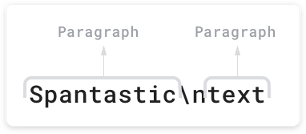
\n) karakteriyle sonlanır.
Aşağıdaki kod örneğinde bir paragrafa QuoteSpan uygulanmaktadır. Aralığı bir paragrafın başlangıcı veya sonu dışında herhangi bir konuma eklerseniz Android'in stili hiç uygulamayacağını unutmayın.
Kotlin
spannable.setSpan(QuoteSpan(color), 8, text.length, Spannable.SPAN_EXCLUSIVE_EXCLUSIVE)
Java
spannable.setSpan(new QuoteSpan(color), 8, text.length, Spannable.SPAN_EXCLUSIVE_EXCLUSIVE);
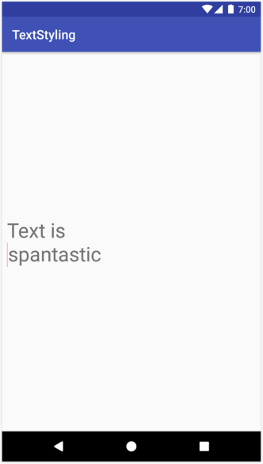
QuoteSpan
Özel aralıklar oluşturma
Mevcut Android aralıklarında sunulan işlevlerden daha fazlasına ihtiyacınız varsa özel bir aralık uygulayabilirsiniz. Kendi aralığınızı uygularken aralığınızın metni karakter düzeyinde mi yoksa paragraf düzeyinde mi etkileyeceğine ve metnin düzenini mi yoksa görünümünü mü etkileyeceğine karar verin. Bu, hangi temel sınıfları genişletebileceğinizi ve hangi arayüzleri uygulamanız gerekebileceğini belirlemenize yardımcı olur. Referans için aşağıdaki tabloyu kullanın:
| Senaryo | Sınıf veya arayüz |
|---|---|
| Kapsamınız, metni karakter düzeyinde etkiler. | CharacterStyle |
| Kapsamınız, metin görünümünü etkiler. | UpdateAppearance |
| Kapsamınız, metin metriklerini etkiler. | UpdateLayout |
| Kapsamınız, metni paragraf düzeyinde etkiler. | ParagraphStyle |
Örneğin, metin boyutunu ve rengini değiştiren özel bir aralık uygulamanız gerekiyorsa RelativeSizeSpan öğesini genişletin. Devralma yoluyla RelativeSizeSpan
genişletir CharacterStyle ve iki Update arayüzünü uygular. Bu sınıf zaten updateDrawState ve updateMeasureState için geri çağırma işlevleri sağladığından, özel davranışınızı uygulamak için bu geri çağırma işlevlerini geçersiz kılabilirsiniz. Aşağıdaki kod, RelativeSizeSpan ile genişleyen ve updateDrawState geri çağırmasını geçersiz kılarak TextPaint rengini ayarlayan özel bir aralık oluşturur:
Kotlin
class RelativeSizeColorSpan( size: Float, @ColorInt private val color: Int ) : RelativeSizeSpan(size) { override fun updateDrawState(textPaint: TextPaint) { super.updateDrawState(textPaint) textPaint.color = color } }
Java
public class RelativeSizeColorSpan extends RelativeSizeSpan { private int color; public RelativeSizeColorSpan(float spanSize, int spanColor) { super(spanSize); color = spanColor; } @Override public void updateDrawState(TextPaint textPaint) { super.updateDrawState(textPaint); textPaint.setColor(color); } }
Bu örnekte, özel aralık oluşturma işlemi gösterilmektedir. Metne RelativeSizeSpan ve ForegroundColorSpan uygulayarak aynı efekti elde edebilirsiniz.
Test aralığı kullanımı
Spanned arayüzü, hem aralıkları ayarlamanıza hem de metinden aralıkları almanıza olanak tanır. Test sırasında, doğru aralıkların doğru konumlara eklendiğini doğrulamak için Android JUnit testi uygulayın. Text Styling örnek uygulamasında, metne BulletPointSpan ekleyerek madde işaretlerine biçimlendirme uygulayan bir span bulunur. Aşağıdaki kod örneğinde, madde işaretlerinin beklendiği gibi görünüp görünmediğinin nasıl test edileceği gösterilmektedir:
Kotlin
@Test fun textWithBulletPoints() { val result = builder.markdownToSpans("Points\n* one\n+ two") // Check whether the markup tags are removed. assertEquals("Points\none\ntwo", result.toString()) // Get all the spans attached to the SpannedString. val spans = result.getSpans<Any>(0, result.length, Any::class.java) // Check whether the correct number of spans are created. assertEquals(2, spans.size.toLong()) // Check whether the spans are instances of BulletPointSpan. val bulletSpan1 = spans[0] as BulletPointSpan val bulletSpan2 = spans[1] as BulletPointSpan // Check whether the start and end indices are the expected ones. assertEquals(7, result.getSpanStart(bulletSpan1).toLong()) assertEquals(11, result.getSpanEnd(bulletSpan1).toLong()) assertEquals(11, result.getSpanStart(bulletSpan2).toLong()) assertEquals(14, result.getSpanEnd(bulletSpan2).toLong()) }
Java
@Test public void textWithBulletPoints() { SpannedString result = builder.markdownToSpans("Points\n* one\n+ two"); // Check whether the markup tags are removed. assertEquals("Points\none\ntwo", result.toString()); // Get all the spans attached to the SpannedString. Object[] spans = result.getSpans(0, result.length(), Object.class); // Check whether the correct number of spans are created. assertEquals(2, spans.length); // Check whether the spans are instances of BulletPointSpan. BulletPointSpan bulletSpan1 = (BulletPointSpan) spans[0]; BulletPointSpan bulletSpan2 = (BulletPointSpan) spans[1]; // Check whether the start and end indices are the expected ones. assertEquals(7, result.getSpanStart(bulletSpan1)); assertEquals(11, result.getSpanEnd(bulletSpan1)); assertEquals(11, result.getSpanStart(bulletSpan2)); assertEquals(14, result.getSpanEnd(bulletSpan2)); }
Daha fazla test örneği için GitHub'daki MarkdownBuilderTest'e bakın.
Özel aralıkları test etme
Aralıkları test ederken TextPaint öğesinin beklenen değişiklikleri içerdiğini ve Canvas öğenizde doğru öğelerin göründüğünü doğrulayın. Örneğin, bazı metinlere madde işareti ekleyen özel bir aralık uygulaması düşünün. Madde işaretinin belirli bir boyutu ve rengi vardır. Çizilebilir alanın sol kenar boşluğu ile madde işareti arasında bir boşluk bulunur.
Bu sınıfın davranışını, aşağıdaki noktaları kontrol eden bir AndroidJUnit testi uygulayarak test edebilirsiniz:
- Kapsamı doğru şekilde uygularsanız tuvalde belirtilen boyut ve renkte bir madde işareti görünür. Sol kenar boşluğu ile madde işareti arasında uygun boşluk bulunur.
- Kapsamı uygulamazsanız özel davranışların hiçbiri görünmez.
Bu testlerin nasıl uygulandığını GitHub'daki TextStyling örneğinde görebilirsiniz.
Canvas'ı taklit ederek, taklit edilen nesneyi drawLeadingMargin() yöntemine ileterek ve doğru yöntemlerin doğru parametrelerle çağrıldığını doğrulayarak Canvas etkileşimlerini test edebilirsiniz.
Daha fazla kapsam testi örneğini BulletPointSpanTest'te bulabilirsiniz.
Aralıkların kullanımıyla ilgili en iyi uygulamalar
İhtiyaçlarınıza bağlı olarak, TextView içinde metin ayarlamanın belleği verimli kullanan çeşitli yolları vardır.
Temel metni değiştirmeden bir aralığı ekleme veya kaldırma
TextView.setText()
Aralıkları farklı şekilde işleyen birden fazla aşırı yükleme içerir. Örneğin, aşağıdaki kodu kullanarak bir Spannable metin nesnesi ayarlayabilirsiniz:
Kotlin
textView.setText(spannableObject)
Java
textView.setText(spannableObject);
Bu setText() aşırı yüklemesi çağrıldığında TextView, Spannable öğenizin SpannedString olarak bir kopyasını oluşturur ve bunu CharSequence olarak bellekte tutar.
Bu, metninizin ve aralıklarınızın değişmez olduğu anlamına gelir. Bu nedenle, metni veya aralıkları güncellemeniz gerektiğinde yeni bir Spannable nesnesi oluşturup setText() işlevini tekrar çağırmanız gerekir. Bu işlem, düzenin yeniden ölçülmesini ve yeniden çizilmesini de tetikler.
Aralıkların değiştirilebilir olması gerektiğini belirtmek için aşağıdaki örnekte gösterildiği gibi setText(CharSequence text, TextView.BufferType
type) kullanabilirsiniz:
Kotlin
textView.setText(spannable, BufferType.SPANNABLE) val spannableText = textView.text as Spannable spannableText.setSpan( ForegroundColorSpan(color), 8, spannableText.length, SPAN_INCLUSIVE_INCLUSIVE )
Java
textView.setText(spannable, BufferType.SPANNABLE); Spannable spannableText = (Spannable) textView.getText(); spannableText.setSpan( new ForegroundColorSpan(color), 8, spannableText.getLength(), SPAN_INCLUSIVE_INCLUSIVE);
Bu örnekte, BufferType.SPANNABLE parametresi, TextView öğesinin SpannableString oluşturmasına neden olur ve TextView tarafından tutulan CharSequence nesnesi artık değiştirilebilir işaretlemeye ve değiştirilemez metne sahiptir. Arası güncelleyebilmek için metni Spannable olarak alın ve ardından aralıkları gerektiği şekilde güncelleyin.
Aralıkları eklediğinizde, kaldırdığınızda veya yeniden konumlandırdığınızda TextView, metindeki değişikliği yansıtacak şekilde otomatik olarak güncellenir. Mevcut bir aralığın dahili bir özelliğini değiştirirseniz görünümle ilgili değişiklikler yapmak için invalidate(), metrikle ilgili değişiklikler yapmak için requestLayout() işlevini çağırın.
TextView'da metni birden çok kez ayarlama
Bazı durumlarda (ör. RecyclerView.ViewHolder kullanırken) TextView öğesini yeniden kullanmak ve metni birden fazla kez ayarlamak isteyebilirsiniz. Varsayılan olarak, BufferType ayarını yapıp yapmadığınızdan bağımsız olarak TextView, CharSequence nesnesinin bir kopyasını oluşturur ve bellekte tutar. Bu nedenle, tüm TextView güncellemeler kasıtlıdır. Metni güncellemek için orijinal TextView nesneyi güncelleyemezsiniz.CharSequence Bu, her yeni metin ayarladığınızda TextView simgesinin yeni bir nesne oluşturduğu anlamına gelir.
Bu süreç üzerinde daha fazla kontrol sahibi olmak ve ek nesne oluşturmayı önlemek istiyorsanız kendi Spannable.Factory öğenizi uygulayabilir ve newSpannable() öğesini geçersiz kılabilirsiniz.
Yeni bir metin nesnesi oluşturmak yerine, aşağıdaki örnekte gösterildiği gibi mevcut CharSequence öğesini Spannable olarak yayınlayıp döndürebilirsiniz:
Kotlin
val spannableFactory = object : Spannable.Factory() { override fun newSpannable(source: CharSequence?): Spannable { return source as Spannable } }
Java
Spannable.Factory spannableFactory = new Spannable.Factory(){ @Override public Spannable newSpannable(CharSequence source) { return (Spannable) source; } };
Metni ayarlarken textView.setText(spannableObject, BufferType.SPANNABLE) kullanmanız gerekir. Aksi takdirde, kaynak CharSequence, Spanned örneği olarak oluşturulur ve Spannable'ye yayınlanamaz. Bu da newSpannable()'ün ClassCastException oluşturmasına neden olur.
newSpannable() geçersiz kılındıktan sonra TextView'ye yeni Factory'yi kullanmasını söyleyin:
Kotlin
textView.setSpannableFactory(spannableFactory)
Java
textView.setSpannableFactory(spannableFactory);
Spannable.Factory nesnesini, TextView referansını aldıktan hemen sonra bir kez ayarlayın. RecyclerView kullanıyorsanız görünümlerinizi ilk kez şişirdiğinizde Factory nesnesini ayarlayın. Bu, RecyclerView yeni bir öğeyi ViewHolder öğenize bağladığında fazladan nesne oluşturulmasını önler.
Dahili span özelliklerini değiştirme
Yalnızca değiştirilebilir bir aralığın iç özelliğini (ör. özel madde işaretli aralıktaki madde işareti rengi) değiştirmeniz gerekiyorsa aralığa oluşturulduğu sırada referans vererek setText() işlevini birden çok kez çağırmanın getireceği ek yükten kaçınabilirsiniz.
Aralığı değiştirmeniz gerektiğinde referansı değiştirebilir ve ardından değiştirdiğiniz özelliğin türüne bağlı olarak TextView üzerinde invalidate() veya requestLayout() işlevini çağırabilirsiniz.
Aşağıdaki kod örneğinde, özel madde işareti uygulamasının varsayılan rengi kırmızıdır ve bir düğmeye dokunulduğunda griye döner:
Kotlin
class MainActivity : AppCompatActivity() { // Keeping the span as a field. val bulletSpan = BulletPointSpan(color = Color.RED) override fun onCreate(savedInstanceState: Bundle?) { ... val spannable = SpannableString("Text is spantastic") // Setting the span to the bulletSpan field. spannable.setSpan( bulletSpan, 0, 4, Spanned.SPAN_INCLUSIVE_INCLUSIVE ) styledText.setText(spannable) button.setOnClickListener { // Change the color of the mutable span. bulletSpan.color = Color.GRAY // Color doesn't change until invalidate is called. styledText.invalidate() } } }
Java
public class MainActivity extends AppCompatActivity { private BulletPointSpan bulletSpan = new BulletPointSpan(Color.RED); @Override protected void onCreate(Bundle savedInstanceState) { ... SpannableString spannable = new SpannableString("Text is spantastic"); // Setting the span to the bulletSpan field. spannable.setSpan(bulletSpan, 0, 4, Spanned.SPAN_INCLUSIVE_INCLUSIVE); styledText.setText(spannable); button.setOnClickListener(new View.OnClickListener() { @Override public void onClick(View view) { // Change the color of the mutable span. bulletSpan.setColor(Color.GRAY); // Color doesn't change until invalidate is called. styledText.invalidate(); } }); } }
Android KTX uzantı işlevlerini kullanma
Android KTX, aralıklarla çalışmayı kolaylaştıran uzantı işlevleri de içerir. Daha fazla bilgi edinmek için androidx.core.text paketinin belgelerine bakın.